 Primeira página > Programação > Implantando uma pilha de monitoramento com Kubernetes, Helm e Ingress
Primeira página > Programação > Implantando uma pilha de monitoramento com Kubernetes, Helm e Ingress
Implantando uma pilha de monitoramento com Kubernetes, Helm e Ingress
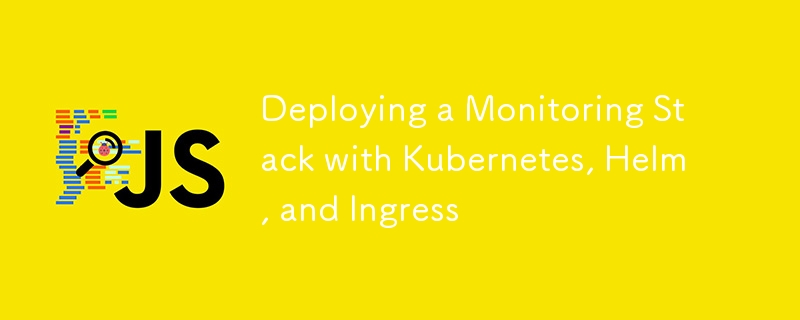
Observar e gerenciar o desempenho de um cluster Kubernetes é crucial para manter a integridade do aplicativo, identificar problemas e garantir alta disponibilidade. Orientarei você na configuração de uma solução de monitoramento abrangente usando kubectl e Helm, na implantação de Grafana, Loki e Prometheus em seu cluster e na configuração do Ingress para acesso externo.
Abordaremos as seguintes etapas principais:
- Aplicando um namespace Kubernetes para monitoramento.
- Instalando o Helm e configurando os repositórios necessários.
- Implantando Loki, Prometheus e Grafana usando Helm.
- Aplicação de regras do Ingress para expor os serviços externamente.
Pré-requisitos
Antes de começar, certifique-se de ter o seguinte:
- Um cluster Kubernetes com kubectl configurado.
- Helm instalado em sua máquina local.
- Acesso adequado para aplicar configurações YAML e instalar gráficos.
Etapa 1: Crie um namespace de monitoramento
Namespaces ajudam você a dividir e organizar logicamente seus recursos do Kubernetes. Para evitar conflitos e manter os recursos de monitoramento separados, criaremos um namespace dedicado para ferramentas de monitoramento.
1. Aplique o namespace de monitoramento: salve o seguinte conteúdo em um arquivo monitoring-namespace.yml:
apiVersão: v1
tipo: Namespace
metadados:
nome: monitoramento
rótulos:
app.kubernetes.io/name: monitoramento
app.kubernetes.io/instance: monitoramento
2. Aplique o namespace usando kubectl:
kubectl apply -f monitoramento-namespace.yml
Este comando cria um novo namespace chamado monitoramento em seu cluster Kubernetes.
Etapa 2: Instale o Helm e adicione o repositório Grafana
Helm, o gerenciador de pacotes Kubernetes, facilita a implantação de aplicativos complexos como Grafana, Loki e Prometheus. Veja como instalar o Helm e configurar o repositório necessário.
- Instale o Helm (se ainda não estiver instalado):
sudo snap install helm --classic
Este comando instala o Helm usando Snap, um sistema de gerenciamento de pacotes para Linux.
- Adicione o repositório de gráficos Grafana Helm:
helm repo adicionar grafana https://grafana.github.io/helm-charts
- Atualize os repositórios do Helm:
atualização do repositório do Helm
Isso garante que o Helm tenha os gráficos mais recentes do repositório Grafana.
Etapa 3: implantar Loki, Prometheus e Grafana com Helm
Agora que o Helm está instalado e configurado, implantaremos Loki, Prometheus e Grafana usando o gráfico Grafana Helm.
1. Execute o comando de instalação do Helm:
helm upgrade --install loki --namespace=monitoramento grafana/loki-stack \
--set grafana.enabled=true,prometheus.enabled=true,prometheus.alertmanager.persistentVolume.enabled=false,prometheus.server.persistentVolume.enabled=false,loki.persistence.enabled=true,loki.persistence.storageClassName=gp2 ,loki.persistence.size=100Gi --set nodeSelector.name=node.kubernetes.io/description=all_production
R: Grafana: **Isso habilita o Grafana, a ferramenta do painel de monitoramento, dentro do gráfico do Helm.
**B: Prometheus: **O Prometheus está habilitado para coletar métricas, enquanto os volumes persistentes do Alertmanager e do servidor Prometheus estão desabilitados para simplificar a configuração de armazenamento.
**C: Loki: Loki, a ferramenta de agregação de log, é habilitada com armazenamento de volume persistente de 100Gi usando a classe de armazenamento gp2.
O sinalizador --install garante que a pilha seja instalada se não tiver sido implantada anteriormente. O sinalizador --upgrade atualiza a pilha para a versão mais recente se ela já estiver instalada.
2. Verifique a instalação: Após uma instalação bem-sucedida, verifique o status dos pods em execução no namespace de monitoramento:
kubectl obtém pods -n monitoramento
Você deverá ver pods para Grafana, Prometheus, Loki e Promtail (que envia logs para Loki).
Etapa 4: configurar o Ingress para acesso externo
Para acessar Grafana, Prometheus ou Loki de fora do cluster, você precisa configurar um recurso do Ingress. Isso permite acesso HTTP/S externo aos serviços de monitoramento.
*1. Crie um recurso do Ingress: salve o exemplo a seguir em um arquivo monitoring-ingress.yml:
*
versão api: networking.k8s.io/v1
tipo: Entrada
metadados:
nome: entrada de monitoramento
namespace: monitoramento
anotações:
kubernetes.io/ingress.class: "nginx"
cert-manager.io/cluster-issuer: letsencrypt
especificação:
tls:
- anfitriões:
- seu-domínio.com
nome secreto: nome do certificado
regras:
- host: seu-domínio.com
http:
caminhos:
- caminho: /
tipo de caminho: Prefixo
back-end:
serviço:
nome: loki-grafana
porta:
número: 80
Esta configuração do Ingress configura o roteamento para Grafana, Prometheus e Loki sob o nome de domínio {seu-domínio.com}. Você precisará substituir your-domain.com pelo seu domínio real e configurar o DNS para apontar para o IP externo do seu cluster.
2. Aplique o recurso Ingress:
kubectl apply -f monitoramento-ingress.yml
Depois de aplicado, o controlador do Ingress roteará o tráfego para os serviços apropriados com base no nome do host.
- Verificar configuração do Ingress: verifique o status do seu recurso do Ingress para garantir que ele foi configurado corretamente:
kubectl obtém monitoramento de entrada -n
Certifique-se de que sua coluna ADDRESS tenha um IP externo para que os serviços sejam acessíveis externamente.
Etapa 5: Acesse o Painel de Monitoramento
Depois que o Ingress estiver configurado corretamente e o DNS apontar para o seu cluster, você poderá acessar Grafana, Prometheus e Loki.
Conclusão
Com apenas alguns comandos, você implantou com sucesso uma pilha de monitoramento completa usando Helm em seu cluster Kubernetes. Ao aproveitar os gráficos Helm, você simplifica a implantação de aplicativos complexos como Grafana, Loki e Prometheus, ao mesmo tempo que integra o Ingress para fácil acesso. Agora você tem uma configuração de observabilidade poderosa que permite monitorar logs e métricas em tempo real, ajudando a gerenciar e otimizar seus aplicativos Kubernetes de maneira mais eficaz.
Essa implantação baseada no Helm garante escalabilidade e simplifica atualizações ou alterações de configuração, facilitando o gerenciamento da observabilidade em um ambiente de produção.
-
 Por que estou recebendo um erro "não consegui encontrar uma implementação do padrão de consulta" na minha consulta Silverlight Linq?ausência de implementação do padrão de consulta: resolvendo "não conseguiu encontrar" erros em um aplicativo Silverlight, uma tentat...Programação Postado em 2025-04-12
Por que estou recebendo um erro "não consegui encontrar uma implementação do padrão de consulta" na minha consulta Silverlight Linq?ausência de implementação do padrão de consulta: resolvendo "não conseguiu encontrar" erros em um aplicativo Silverlight, uma tentat...Programação Postado em 2025-04-12 -
 Como recuperar com eficiência a última linha para cada identificador exclusivo no PostGresql?postGresql: Extraindo a última linha para cada identificador exclusivo em postgresql, você pode encontrar situações em que você precisa extrai...Programação Postado em 2025-04-12
Como recuperar com eficiência a última linha para cada identificador exclusivo no PostGresql?postGresql: Extraindo a última linha para cada identificador exclusivo em postgresql, você pode encontrar situações em que você precisa extrai...Programação Postado em 2025-04-12 -
 ES6 Batalha prática: objeto aprimorado literalES6 Aprimoramento literal do objeto: simplificar operações de objeto Javascript ] As características literais de objeto aprimoradas introduzida...Programação Postado em 2025-04-12
ES6 Batalha prática: objeto aprimorado literalES6 Aprimoramento literal do objeto: simplificar operações de objeto Javascript ] As características literais de objeto aprimoradas introduzida...Programação Postado em 2025-04-12 -
 Revelando se Mysql_real_escape_string pode impedir a injeção de SQLlimitações de mysql_real_escape_string A função MySQL_Real_escape_String no PHP foi criticada por não fornecer uma proteção abrangente contra ...Programação Postado em 2025-04-12
Revelando se Mysql_real_escape_string pode impedir a injeção de SQLlimitações de mysql_real_escape_string A função MySQL_Real_escape_String no PHP foi criticada por não fornecer uma proteção abrangente contra ...Programação Postado em 2025-04-12 -
 Como remover emojis das cordas em Python: um guia para iniciantes para corrigir erros comuns?removendo os emojis de strings em python o código Python fornecido para remover emojis falha porque contém syntaxe erros. As cadeias de unicod...Programação Postado em 2025-04-12
Como remover emojis das cordas em Python: um guia para iniciantes para corrigir erros comuns?removendo os emojis de strings em python o código Python fornecido para remover emojis falha porque contém syntaxe erros. As cadeias de unicod...Programação Postado em 2025-04-12 -
 Como redirecionar vários tipos de usuários (alunos, professores e administradores) para suas respectivas atividades em um aplicativo Firebase?RED: Como redirecionar vários tipos de usuário para as respectivas atividades compreender o problema e um aplicativo de votamento de que é...Programação Postado em 2025-04-12
Como redirecionar vários tipos de usuários (alunos, professores e administradores) para suas respectivas atividades em um aplicativo Firebase?RED: Como redirecionar vários tipos de usuário para as respectivas atividades compreender o problema e um aplicativo de votamento de que é...Programação Postado em 2025-04-12 -
 Você pode usar o CSS para colorir a saída do console no Chrome e no Firefox?exibindo cores no javascript Console é possível usar o console do Chrome para exibir texto colorido, como vermelho para erros, laranja para al...Programação Postado em 2025-04-12
Você pode usar o CSS para colorir a saída do console no Chrome e no Firefox?exibindo cores no javascript Console é possível usar o console do Chrome para exibir texto colorido, como vermelho para erros, laranja para al...Programação Postado em 2025-04-12 -
 O Python cria com eficiência arquivos XML: ElementTree, CelementTree ou LXML?como criar arquivos XML em python para criar arquivos xml em python, considere as seguintes opções: elementee (] element) elementTree: ...Programação Postado em 2025-04-12
O Python cria com eficiência arquivos XML: ElementTree, CelementTree ou LXML?como criar arquivos XML em python para criar arquivos xml em python, considere as seguintes opções: elementee (] element) elementTree: ...Programação Postado em 2025-04-12 -
 Como posso personalizar otimizações de compilação no compilador Go?personalizando otimizações de compilação no Go Compiler O processo de compilação padrão em Go segue uma estratégia de otimização específica. N...Programação Postado em 2025-04-12
Como posso personalizar otimizações de compilação no compilador Go?personalizando otimizações de compilação no Go Compiler O processo de compilação padrão em Go segue uma estratégia de otimização específica. N...Programação Postado em 2025-04-12 -
 Como remover os manipuladores anônimos de eventos JavaScript de maneira limpa?removendo os ouvintes anônimos do evento adicionando ouvintes de eventos anônimos a elementos fornece flexibilidade e simplicidade, mas quando é...Programação Postado em 2025-04-12
Como remover os manipuladores anônimos de eventos JavaScript de maneira limpa?removendo os ouvintes anônimos do evento adicionando ouvintes de eventos anônimos a elementos fornece flexibilidade e simplicidade, mas quando é...Programação Postado em 2025-04-12 -
 O Java permite vários tipos de retorno: uma olhada mais próxima dos métodos genéricos?Tipos de retorno múltiplos em java: um equívoco revelado no reino da programação java, e um método peculiar pode surgir, deixando os desenvolv...Programação Postado em 2025-04-12
O Java permite vários tipos de retorno: uma olhada mais próxima dos métodos genéricos?Tipos de retorno múltiplos em java: um equívoco revelado no reino da programação java, e um método peculiar pode surgir, deixando os desenvolv...Programação Postado em 2025-04-12 -
 Por que há listras no meu fundo linear de gradiente e como posso consertá -las?banindo as faixas de fundo do gradiente linear Ao empregar a propriedade linear de gradiente para um plano de fundo, você pode encontrar listr...Programação Postado em 2025-04-12
Por que há listras no meu fundo linear de gradiente e como posso consertá -las?banindo as faixas de fundo do gradiente linear Ao empregar a propriedade linear de gradiente para um plano de fundo, você pode encontrar listr...Programação Postado em 2025-04-12 -
 Como posso substituir com eficiência várias substringas em uma string java?substituindo várias substâncias em uma string com eficiência em java quando confrontado com a necessidade de substituir várias substringas den...Programação Postado em 2025-04-12
Como posso substituir com eficiência várias substringas em uma string java?substituindo várias substâncias em uma string com eficiência em java quando confrontado com a necessidade de substituir várias substringas den...Programação Postado em 2025-04-12 -
 Como posso unindo tabelas de banco de dados com diferentes números de colunas?tabelas combinadas com diferentes colunas ] pode encontrar desafios ao tentar mesclar tabelas de banco de dados com colunas diferentes. Uma man...Programação Postado em 2025-04-12
Como posso unindo tabelas de banco de dados com diferentes números de colunas?tabelas combinadas com diferentes colunas ] pode encontrar desafios ao tentar mesclar tabelas de banco de dados com colunas diferentes. Uma man...Programação Postado em 2025-04-12 -
 Como posso iterar de maneira síncrona e imprimir valores de duas matrizes de tamanho igual no PHP?iterando e imprimindo valores de duas matrizes do mesmo tamanho ao criar uma caixa selecionada usando duas matrizes de tamanho igual, um contend...Programação Postado em 2025-04-12
Como posso iterar de maneira síncrona e imprimir valores de duas matrizes de tamanho igual no PHP?iterando e imprimindo valores de duas matrizes do mesmo tamanho ao criar uma caixa selecionada usando duas matrizes de tamanho igual, um contend...Programação Postado em 2025-04-12
Estude chinês
- 1 Como se diz “andar” em chinês? 走路 Pronúncia chinesa, 走路 aprendizagem chinesa
- 2 Como se diz “pegar um avião” em chinês? 坐飞机 Pronúncia chinesa, 坐飞机 aprendizagem chinesa
- 3 Como se diz “pegar um trem” em chinês? 坐火车 Pronúncia chinesa, 坐火车 aprendizagem chinesa
- 4 Como se diz “pegar um ônibus” em chinês? 坐车 Pronúncia chinesa, 坐车 aprendizagem chinesa
- 5 Como se diz dirigir em chinês? 开车 Pronúncia chinesa, 开车 aprendizagem chinesa
- 6 Como se diz nadar em chinês? 游泳 Pronúncia chinesa, 游泳 aprendizagem chinesa
- 7 Como se diz andar de bicicleta em chinês? 骑自行车 Pronúncia chinesa, 骑自行车 aprendizagem chinesa
- 8 Como você diz olá em chinês? 你好Pronúncia chinesa, 你好Aprendizagem chinesa
- 9 Como você agradece em chinês? 谢谢Pronúncia chinesa, 谢谢Aprendizagem chinesa
- 10 How to say goodbye in Chinese? 再见Chinese pronunciation, 再见Chinese learning
























